
So übertragen Sie Kontakte von Android auf Android -Telefon [8 beste Möglichkeiten]

Wenn Sie auf ein neues Android Telefon umsteigen, auf ein anderes Gerät umsteigen oder einfach nur sicherstellen möchten, dass Ihre Kontakte sicher gesichert sind, möchten Sie möglicherweise Ihre Kontaktdaten von Ihrem alten auf das neue Smartphone übertragen. In dieser umfassenden Anleitung zeigen wir Ihnen, wie Sie Kontakte mithilfe wissenschaftlicher Methoden von Android auf Android -Telefone übertragen. Lesen Sie weiter, um den Vorgang unkompliziert und fehlerfrei zu gestalten.

Die einfachste und effektivste Methode ist die Verwendung von Tools. In diesem Abschnitt haben wir Ihnen die drei am häufigsten verwendeten Tools vorgestellt. Werfen wir gemeinsam einen Blick darauf.
Das erste Tool ist Coolmuster Mobile Transfer . Mit dieser intelligenten Software können Sie beide Telefone mit Ihrem Computer verbinden und die Kontaktübertragung kurzfristig durchführen. Darüber hinaus ermöglicht es auch die Übertragung von Textnachrichten , Musik, Apps und mehr zwischen Android Telefonen.
Welche Vorteile bietet Mobile Transfer?
Wie übertrage ich mit Mobile Transfer Kontakte von Android zu Android ? Hier sind die Schritte:
01 Laden Sie zunächst das Dienstprogramm herunter und installieren Sie es auf Ihrem Computer. Doppelklicken Sie nach Abschluss der Installation auf das Tool, um es zu starten.
02 Verbinden Sie anschließend Quell- und Zielgerät per USB mit Ihrem Computer. Aktivieren Sie auf beiden Geräten das USB-Debugging. Das Programm erkennt die Geräte dann automatisch. (Klicken Sie auf „Umdrehen“ in der Mitte des Bildschirms, falls die Geräte falsch platziert sind.)

03 Wählen Sie im Programm „Kontakte“ aus. Bei Bedarf können Sie auch weitere Dateien auswählen. Klicken Sie abschließend unten in der Mitte auf „Kopieren starten“. Ihre Kontakte werden in wenigen Augenblicken von einem Android Telefon auf ein anderes übertragen.

Hier können Sie sich die Videoanleitung ansehen (Länge ca. 2 Minuten):
Möchten Sie Kontakte mühelos zwischen Android -Telefonen übertragen und auf Ihrem Computer sichern? Die Lösung ist Coolmuster Android Assistant . Im Gegensatz zu Mobile Transfer ermöglicht Ihnen diese außergewöhnliche Software das Übertragen, Sichern, Wiederherstellen und Verwalten verschiedener Android Inhalte, darunter Kontakte, Anrufprotokolle, Apps, SMS, Musik, Fotos, Videos und Bücher. Mit diesem professionellen Tool erledigen Sie diese Aufgaben effizient und sicher auf Ihrem PC oder Mac .
Highlights des Android Assistant:
Wie kann ich Android aktivieren, um Kontakte mithilfe des Android Assistant auf das neue Telefon zu übertragen?
01 Laden Sie Android Assistant herunter und installieren Sie ihn auf Ihrem Computer. Starten Sie anschließend die Software.
02 Verbinden Sie Ihr altes Android Telefon über USB-Kabel mit Ihrem Computer. Stellen Sie sicher, dass USB-Debugging aktiviert ist. Die Software erkennt Ihr Gerät automatisch.

03 Klicken Sie links in der Hauptoberfläche auf die Kategorie „Kontakte“, um Ihre Kontakte rechts anzuzeigen. Wählen Sie die zu übertragenden Elemente aus, indem Sie die Kontrollkästchen aktivieren. Klicken Sie anschließend oben auf „Exportieren“ und wählen Sie ein Format für die Übertragung. Geben Sie anschließend den Speicherort auf Ihrem Computer an, an dem die Kontakte gespeichert werden sollen.

04 Trennen Sie nun das Quelltelefon und verbinden Sie das Zieltelefon. Tippen Sie nach der Identifizierung auf „Kontakte“ und klicken Sie auf „Importieren“. Suchen Sie auf Ihrem Computer nach den exportierten Kontakten und starten Sie die Übertragung von Ihrem Computer auf das neue Android Telefon .

Hier ist die Videoanleitung (3 Minuten und 47 Sekunden):
Dieses vielseitige Tool bietet eine alternative Methode zur Massenübertragung von Kontakten auf Ihr neues Telefon. So geht's: Gehen Sie zu „Super Toolkit“ > „Backup“ > wählen Sie Ihr Quellgerät > wählen Sie „Kontakte“ für die Sicherung > geben Sie den Sicherungsspeicherort auf Ihrem Computer an > klicken Sie auf „Sichern“. Gehen Sie dann zu „Super Toolkit“ > „Wiederherstellen“ > wählen Sie Ihr Zieltelefon > wählen Sie die Sicherung mit den Kontakten aus > klicken Sie auf „Wiederherstellen“.

SHAREit, eine großartige mobile App, eignet sich hervorragend zum Übertragen von Kontakten zwischen Android Geräten. Die App vereinfacht die Kontaktverwaltung und ermöglicht das mühelose Verschieben einzelner Kontakte oder ganzer Adressbücher. Wie überträgt man mit dieser App Kontakte von Android zu Android ? (Klicken Sie bei Bedarf auf den SHAREit-Testbericht , um mehr zu erfahren.)
Schritt 1. Installieren Sie SHAREit aus dem Google Play Store auf beiden Geräten und stellen Sie sicher, dass sich beide im selben WLAN-Netzwerk befinden.
Schritt 2. Öffnen Sie die Kontakte-App auf dem Quellgerät, gehen Sie zum Menü und wählen Sie „Importieren/Exportieren“.
Schritt 3. Wählen Sie die Kontakte aus, die Sie übertragen möchten, und wählen Sie „Kontakte teilen“.
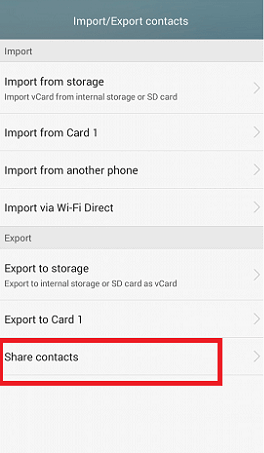
Schritt 4. Wählen Sie „SHAREit“ als Übertragungsmedium.
Schritt 5. Öffnen Sie SHAREit auf dem Zielgerät. Lassen Sie das Quellgerät das Zielgerät scannen. Sobald es erkannt wurde, starten Sie die Übertragung.
Wenn Sie keine Tools von Drittanbietern verwenden möchten, können Sie Kontakte auch mit den integrierten Funktionen Ihres Telefons zwischen Android -Telefonen übertragen.
Sie können die Google Cloud auch nutzen, um Kontakte (und auf Wunsch sogar Kalender) hochzuladen und diese Informationen auf jedem mit Ihrem Google-Konto verknüpften Gerät zugänglich zu machen. Wie geht das?
Schritt 1. Fügen Sie zunächst ein Google-Konto zu Ihrem Quellgerät hinzu. Navigieren Sie dazu zu „Einstellungen“ > „Benutzer & Konten“ > „Konto hinzufügen“ und wählen Sie „Google“.
Schritt 2. Melden Sie sich bei Ihrem Google-Konto an, um es hinzuzufügen. Gehen Sie anschließend auf Ihrem Quellgerät zu „Einstellungen“ > „Benutzer & Konten“ > „Google“ und aktivieren Sie „Kontakte synchronisieren“.
Schritt 3. Nach einer Weile werden die Kontakte mit den Google-Servern synchronisiert. Fügen Sie auf Ihrem Zielgerät dasselbe Google-Konto hinzu.
Schritt 4. Gehen Sie zu „Einstellungen“ > „Benutzer & Konten“ > „Google“ und wählen Sie „Kontakte“ aus der Google-Backup-Liste. Tippen Sie auf „Jetzt synchronisieren“, und Ihre Kontakte werden an den Empfänger übertragen.
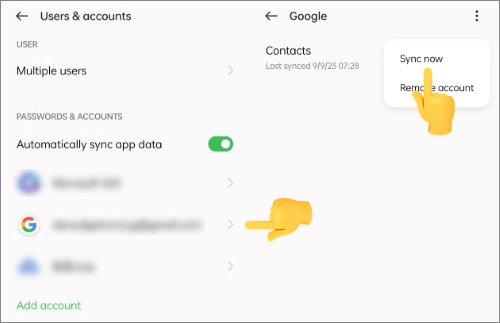
Quick Share, auch bekannt als Nearby Share (im Januar 2024 kündigten Google und Samsung die Zusammenführung von Nearby Share und Quick Share zu einer einheitlichen App namens Quick Share an), ermöglicht den schnellen Datenaustausch zwischen Android Geräten in der Nähe . Beachten Sie, dass diese Funktion mit Android 6.0 und späteren Versionen kompatibel ist und eine schnellere und bequemere Option für die Kontaktübertragung als Bluetooth bietet.
Wie können Sie nun mit Quick Share Kontakte von einem Android Telefon auf ein anderes Android -Telefon übertragen?
Schritt 1. Öffnen Sie die App „Persönliche Einstellungen“ auf Ihrem Gerät. Navigieren Sie zu „Verbindungen“ oder „Erweiterte Funktionen“ (je nach Gerät). Wählen Sie „Quick Share“ und aktivieren Sie es. Stellen Sie sicher, dass Quick Share sowohl auf dem Gerät des Senders als auch auf dem des Empfängers aktiviert ist.
Schritt 2. Öffnen Sie den Kontakt, den Sie freigeben möchten. Tippen Sie auf das Symbol „Freigeben“. Wählen Sie „Schnell teilen“ aus den verfügbaren Optionen. Ihr Gerät erkennt automatisch Geräte in der Nähe, die für die Freigabe eingerichtet sind.
Schritt 3. Sie können Dateien mit Geräten in der Nähe teilen oder mit Kontakten teilen und sie an bis zu acht Geräte in der Nähe senden. Auch wenn das Gerät des Empfängers nicht angezeigt wird, können Sie Daten übertragen, indem Sie auf das QR-Code-Symbol tippen und den QR-Code mit dem anderen Gerät scannen.

Schritt 4. Sobald die Auswahl abgeschlossen ist, erhält der Empfänger eine Benachrichtigung, dass etwas freigegeben wird. Tippen Sie im Popup-Fenster auf „Akzeptieren“, um die Dateiübertragung zu starten.
Bluetooth ist eine häufig verwendete drahtlose Technologie zum Teilen von Kontakten zwischen Android -Geräten. Sie ist zuverlässig, kann aber langsamer sein als neuere Methoden wie Quick Share oder spezielle Apps. Stellen Sie vor dem Fortfahren sicher, dass sich Ihre beiden Smartphones in unmittelbarer Nähe befinden. Hier sind die Richtlinien zum Importieren von Kontakten von Android zu Android :
Schritt 1. Öffnen Sie die Kontakte-App auf dem Quellgerät und rufen Sie das Symbol „Menü“ > „Teilen“ auf.
Schritt 2. Tippen Sie auf „Importieren/Exportieren“ und wählen Sie dann „Visitenkarte teilen über“. Wählen Sie die Kontakte aus, die Sie übertragen möchten, oder verwenden Sie einfach „Alle auswählen“, um alle Kontakte zu übertragen.
Schritt 3. Diese Aktion öffnet die Freigabeoptionen. Wählen Sie „Bluetooth“. Falls Bluetooth nicht aktiviert ist, werden Sie aufgefordert, es zu aktivieren.

Schritt 4. Lassen Sie Bluetooth nach Geräten in der Nähe suchen und wählen Sie das Zielgerät aus, sobald es angezeigt wird. Sobald die Geräte erfolgreich gekoppelt sind, sollte die Übertragung automatisch beginnen.
Wenn Ihre SIM-Karte mit beiden Android -Telefonen kompatibel ist, ist die Verwendung einer SIM-Karte zum Übertragen von Kontakten ebenfalls eine gute Wahl. Im Folgenden erklären wir Ihnen, wie Sie Kontakte mit einer SIM-Karte von Android zu Android übertragen:
Schritt 1. Öffnen Sie die Kontakte-App und tippen Sie auf das Symbol „Mehr“ (normalerweise dargestellt durch drei Punkte in der oberen rechten Ecke).
Schritt 2. Wählen Sie „Kontakte verwalten“ > „Importieren/Exportieren“ > „Auf SIM-Karte exportieren“.

Schritt 3. Nachdem Sie Ihre Kontakte auf die SIM-Karte exportiert haben, entfernen Sie die SIM-Karte aus dem Quelltelefon.
Schritt 4. Legen Sie die SIM-Karte in das empfangende Android Telefon ein.
Schritt 5. Öffnen Sie die Kontakte-App und tippen Sie auf „Mehr“ > „Kontakte verwalten“ > „Importieren/Exportieren“ > „Von SIM-Karte importieren“.
Eine weitere Option ist die VCF-Datei. Erstellen Sie einfach eine VCF-Datei und übertragen Sie sie über Ihre bevorzugte Dateifreigabemethode auf das neue Telefon. Dies ist per E-Mail, über soziale Medien, SD-Karten, USB-Kabel und mehr möglich. Im Folgenden zeigen wir Ihnen, wie Sie Kontakte per VCF-Datei von Android zu Android übertragen:
Schritt 1. Öffnen Sie die Kontakte-App auf Ihrem alten Android Telefon. Tippen Sie auf das Symbol „Mehr“ und wählen Sie „Kontakte verwalten“ > „Kontakte importieren/exportieren“. Wählen Sie anschließend „Auf Speichergeräte exportieren“ > „Dieses Gerät“. Die Datei erhält standardmäßig den Namen „Contacts.vcf“.
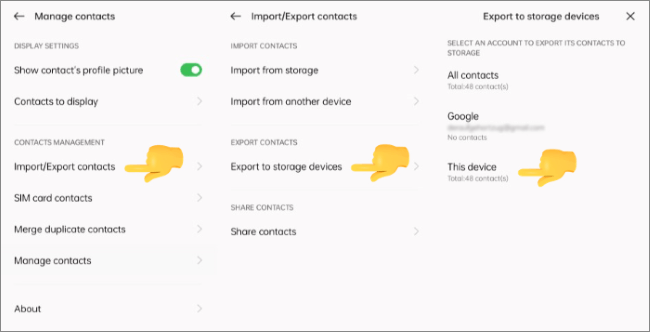
Schritt 2. Suchen Sie die Datei Contacts.vcf mit dem Dateifinder Ihres Telefons und senden Sie diese Datei per E-Mail an Ihr neues Android Telefon.
Schritt 3. Greifen Sie auf Ihrem neuen Android Gerät auf Ihre E-Mails zu und laden Sie die angehängte Datei „Contacts.vcf“ herunter. Öffnen Sie die Kontakte-App und tippen Sie oben rechts auf das Drei-Punkte-Symbol.
Schritt 4. Wählen Sie anschließend „Kontakte verwalten“ > „Kontakte importieren/exportieren“ > „Aus Speicher importieren“ > „Dieses Gerät“.
Schritt 5. Wählen Sie die kürzlich heruntergeladene VCF-Datei aus. Bestätigen Sie die Aktion abschließend mit „OK“. Ihre Kontakte werden nun von einem Android Gerät auf ein anderes übertragen.
Wir haben fast alle gängigen Methoden zur einfachen Übertragung von Kontakten zwischen Android -Telefonen abgedeckt, von der Nutzung professioneller Tools bis hin zur Nutzung der Telefonfunktionen. Wählen Sie aus den wissenschaftlich fundierten Techniken diejenige aus, die Ihren Bedürfnissen und Vorlieben am besten entspricht. Wir empfehlen Ihnen die sichere und effiziente Nutzung Coolmuster Mobile Transfer und Coolmuster Android Assistant .
Weitere Artikel:
Kontakte mühelos auf Android Gerät importieren | 6 praktische Methoden
7 Möglichkeiten zum Übertragen von Kontakten auf ein neues Telefon [einfach und schnell]
Wie übertrage ich Kontakte von Android auf den Computer? (Top 6 Möglichkeiten)
Wo werden Kontakte auf Android -Geräten gespeichert? Kontakte einfach finden und sichern

 Übertragung von Telefon zu Telefon
Übertragung von Telefon zu Telefon
 So übertragen Sie Kontakte von Android auf Android -Telefon [8 beste Möglichkeiten]
So übertragen Sie Kontakte von Android auf Android -Telefon [8 beste Möglichkeiten]





